
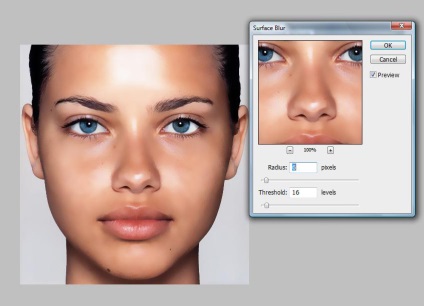
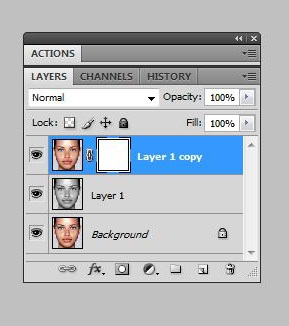
6) Після чого щеклаем на маску затискає Alt і натискаємо лівою кнопкою миші по масці, зображення стає білим і натискаємо CTRL + V (вставити), після чого ми бачимо що маска стала виглядати як шар «Layer 1»
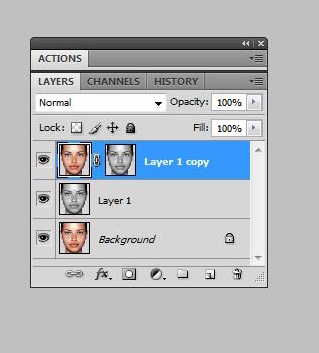
7) Знову натискаємо по масці і натискаємо CTRL + L, відкривається панель Levels (рівні), зміщуємо білий повзунок вліво практично до кінця, залишаючи невеликі проміжки між повзунками (я змістила білий до 53)

8) Відключаємо два нижніх шару і на останньому шарі натискаємо маску шару. натискаємо на B (активуємо кисть) і вибравши необхідний розмір з м'якими краями стираємо все крім особи і інших ділянок шкіри (якщо вони є).
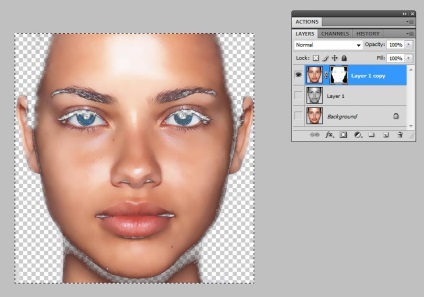
9) включаємо нижній шар, і радіємо результату, при бажанні можна трохи пограти повзунком opacity (непрозорість) верхнього шару, щоб зробити зображення більш природним. (Я залишила 70%).
І як висновок по масці пензликом проводимо по очах, брів, губ і в області ніздрів, щоб зробити їх більш яскравими.
ось що ми отримали:

Випадково до вас тут забрела. Дівчинка на оригінальній фото набагато краще, ніж оброблена (хоча очі спочатку були підкориговані). Жива шкіра. Ну фотошоп напевно і не претендує на «жвавість».
Нормальна шкіра. Це ж Фотошоп, а не ваші супер-пупер програми. Так - відблиски. Як їх вирівняти - це в іншому уроці. А тут тема - ідеальна шкіра за 5 хвилин і без покупки і установки доп прогу. Ці уроки все-таки і жінки читають 🙂 А в тих країнах, де Фотошоп НЕ ламаний, а куплений за гроші, люди і в Фотошоп Elements працюють.